品質を落とさずに JPG/PNG を拡大する方法
JPGとPNGは、私たちの生活の中でよく目にする2つの画像形式です。しかし、特にキャンバスに印刷するために拡大したり、異なるファイルサイズを必要とするプラットフォームにアップロードしたりする場合、常に鮮明でクリアな形式で表示されるとは限りません。これらの問題に直面したとき、私たちは何をすべきでしょうか? 品質を損なうことなくJPGまたはPNGファイルを拡大します? この記事ではその方法を説明します。
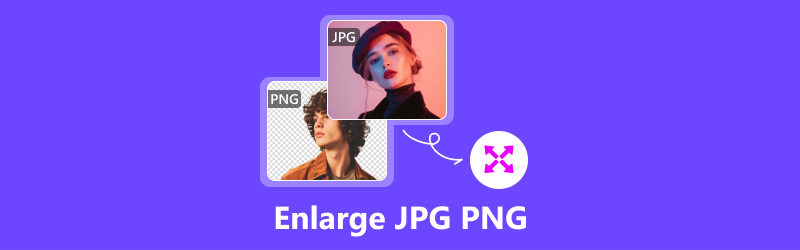
- ガイドリスト
- パート1. JPG/PNGをオンラインで拡大する方法
- パート2. デフォルトのツールを使ってデスクトップでJPG/PNGを拡大する方法
- パート3. モバイルデバイスでJPG/PNGを拡大する方法
- パート4. JPG/PNGを拡大する方法に関するよくある質問
パート1. JPG/PNGをオンラインで拡大する方法
JPG/PNGを拡大するオンラインツールを使用すると、新しいプログラムをダウンロードしてインストールする手間が省け、ブラウザがあればほぼすべてのデバイスで操作できます。しかし、JPG、PNG、またはその他の画像形式を迅速かつロスレスで拡大するのに役立つオンラインツールは何でしょうか?ここでは、 Arkthinker 画像アップスケーラーロスレス写真拡大に最適な無料オンラインツール
◆ JPG、JPEG、PNG、BMPなど様々な形式に対応しています。
◆ AI技術対応で、画質を最大4Kまで向上できます。
◆ 透かしなしで拡大結果をダウンロードできます。
◆ 写真の処理後、アップロードした情報はシステムによって自動的に削除されるため、情報のセキュリティが確保されます。
以下は、ArkThinker Image Upscaler を使用して JPG または PNG 画像を拡大する方法の完全な手順です。
Arkthinker Image Upscaler の公式 Web サイトを開き、ページ中央の「Upscale Photo」ボタンをクリックして JPG/PNG 画像を読み込みます。

拡大率は 2 倍、4 倍、6 倍、8 倍から選択できます。また、マウス カーソルを画像の上に移動すると、効果と拡大率をプレビューできます。

右下隅の「保存」ボタンをクリックすると、透かしのない画像が取得されます。

パート2. デフォルトのツールを使ってデスクトップでJPG/PNGを拡大する方法
Windows のデフォルトツール – フォト
Microsoft フォトは Windows 10 にプリインストールされており、必要になる可能性のある基本的な写真およびビデオ エディターです。フォトでは、効果、音楽、テキストを追加して、写真だけでなくビデオも編集できます。もちろん、フォトでは写真のサイズ変更はそれほど難しくありません。
◆ 写真アプリではテーマカラーをカスタマイズできます。
◆ 拡大した写真をJPG、PNG、TIF、BMPの画像形式で出力できます。
◆ OneDrive と統合されたフォトでは、写真の表示、整理、バックアップ、共有が可能です。
◆ ピクセルを変えずに画質を向上させることができます。
Microsoft フォトで画像を拡大する方法をいくつか紹介します。
拡大したい画像を右クリックして、「写真」で開きます。
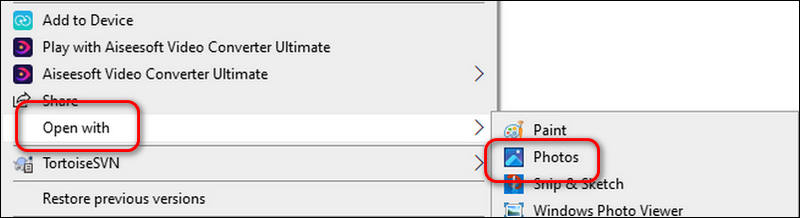
上部のオーバーフロー メニューをクリックして、「画像のサイズ変更」を選択します。
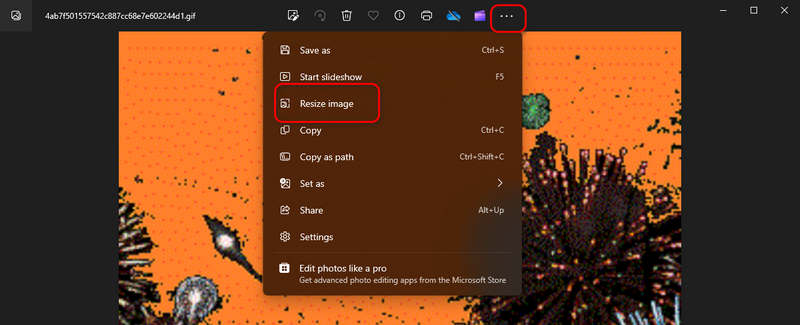
表示された「サイズ変更」メニューで画像の幅と高さを調整します。必要に応じてファイルの種類を選択することもできます。PNG は高画質で、JPG はサイズが小さくなります。
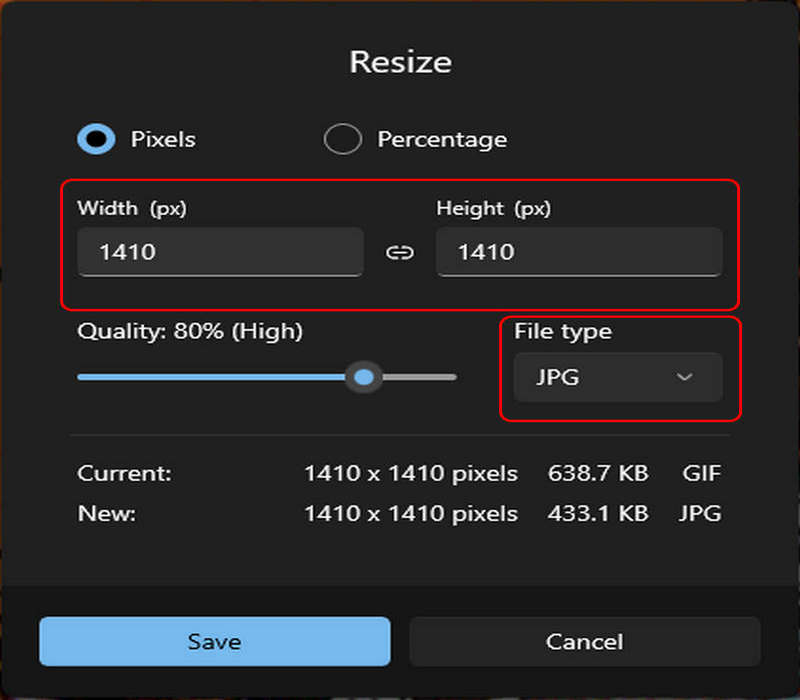
「保存」をクリックすると、拡大した写真を任意のフォルダーに保存できます。
Macのデフォルトツール - プレビュー
プレビューは、画像やドキュメント ファイルの表示、印刷、編集に使用されるプリインストール アプリです。画像編集に関する基本的なニーズのほとんどに対応できます。
◆ BMP、CR2、DAE、DNG、ICO、JPEG、PDF、PICT、PPT、TIF など 30 種類の画像およびドキュメント形式を開くことができます。
◆ Mac、iPhone、iPadでダウンロードできます。
◆ 基本的な画像ツールに加えて、色抽出や形状抽出などの機能も含まれています。
◆ 品質を損なうことなく画像を拡大します。
Mac のプレビューを使用して写真を拡大するのは非常に簡単です。手順は次のとおりです。
写真を右クリックして、プレビュー ソフトウェアで開きます。
[ツール] ボタンをクリックし、[サイズの調整] を選択します。

次に、幅と高さのパラメータを調整し、「OK」をクリックして拡大された画像を取得します。
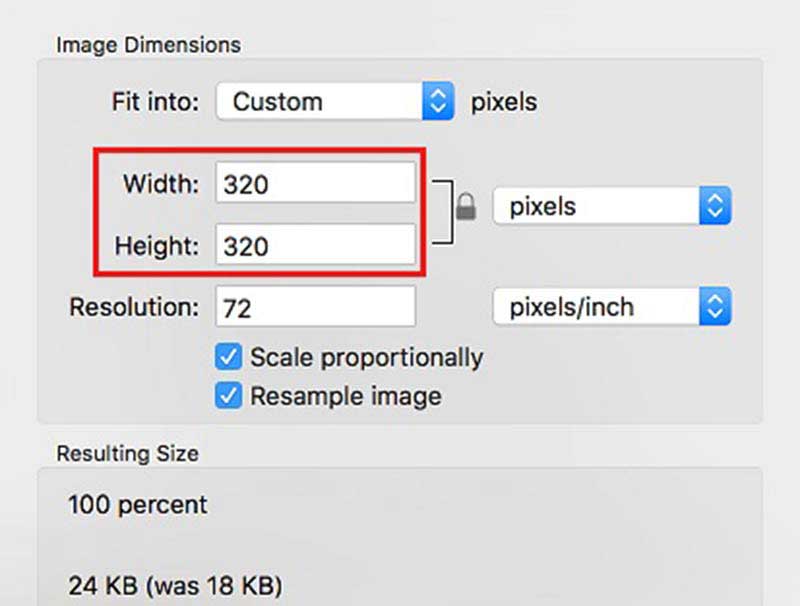
パート3. モバイルデバイスでJPG/PNGを拡大する方法
モバイルデバイスで品質を落とさずにJPGまたはPNGファイルを拡大したい場合は、Arkthinker Image Upscalerオンラインツールを使用するだけでなく、Picwandアプリも試すことができます。これは、アーティストが物理的なアートを元の鮮明さを損なうことなくデジタルアートに変換できるようにする画像編集ツールです。これを使用すると、 画像の解像度を変更する 簡単に。
◆ AI テクノロジーを搭載した Picwand は、画質を最大 4K までアップスケールするのに役立ちます。
◆ ぼやけた写真を鮮明にします。
◆ 画像の詳細を維持しながら、写真を 2 倍、4 倍、6 倍、8 倍に拡大します。
◆ 高速な拡大速度とユーザーフレンドリーなインターフェース。
Picwand を使用して、品質を損なうことなく JPG または PNG ファイルを拡大する手順をいくつか紹介します。
App Store または Google Play から Picwand をダウンロードしてインストールします。
アプリケーションを開き、プラスアイコンをクリックして画像を追加します。
写真を 2 倍、4 倍、6 倍、または 8 倍に拡大することを選択し、「アップスケール」をクリックしてデジタル アルバムに保存します。
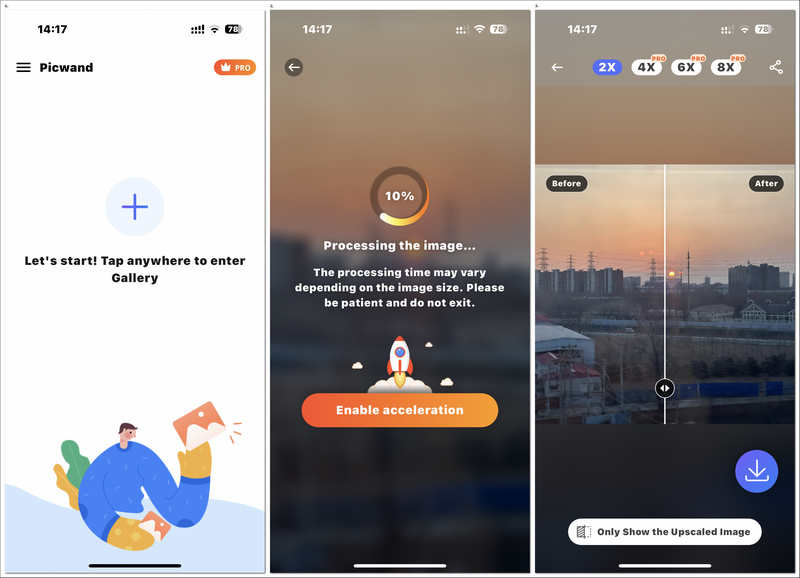
上記のツールを使用すると、品質を損なうことなく画像のサイズを変更できます。ビデオのサイズを変更することにも興味がある場合は、こちらで対応いたします。
パート4. JPG/PNGを拡大する方法に関するよくある質問
JPG と PNG の違いは何ですか?
JPG と PNG はどちらも画像形式ですが、画像情報のエンコード方法が異なります。JPG は、コード変換に DCT 方式を使用してサイズを小さくします。一方、PNG はロスレス データ圧縮方式である DEFLATE を使用し、画像の品質と色が向上します。
PNGの利点は何ですか?
PNG はロスレス圧縮画像形式であるため、圧縮時にデータが破棄されず、画像の品質が維持されます。また、透過性をサポートしていることも大きな利点です。
JPG と JPEG には違いがありますか?
JPG と JPEG の機能と使用方法に違いはありません。Photoshop などの一部の編集プログラムでは、JPEG 画像をデフォルトで .jpg 拡張子で保存します。唯一の違いは、JPEG には JPG よりも 1 文字多いことです。
結論
この記事では、 JPGおよびPNGファイルを拡大する 4 つの異なる効果的なツールを使用します。Mac ユーザーにはプレビューが最適で、Windows ユーザーにはフォトが最適です。モバイル デバイスで写真を拡大したい場合は、Picwand を選択してください。さらに、ブラウザーがあれば、コンピューターでも携帯電話でも Arkthinker Image Upscaler をお試しください。これらの使いやすいツールで画像を拡大してみましょう。
この投稿についてどう思いますか?クリックしてこの投稿を評価してください。
素晴らしい
評価: 4.9 / 5 (に基づく) 427 投票)
関連記事
- 画像の編集
- アニメーション GIF を編集およびトリミングする 4 つの効果的な方法
- 画像/ビデオとGIFの間で変換する10のGIFコンバータ
- あらゆるコンピュータやデバイスに適した最高の GIF 編集ツール
- デスクトップと携帯電話上の画像からGIFを作成する方法
- キャプション作成ツールを使用して GIF にテキストを追加する方法の簡単な手順
- GIF に音楽を追加: 変換後に GIF に音楽を組み込みます
- GIF Resizer: アニメーション GIF のサイズを変更するための究極のツール
- [6つのツール] GIFループ変更を設定して永久に再生する方法
- GIF カッター: 簡単かつ迅速な方法で GIF をカットする方法
- 画像から Alamy ウォーターマークを削除する方法 (100% 動作)



